Microsoft PowerPoint adalah aplikasi presentasi paling popular saat ini. Dari pemula hingga professional menggunakan Microsoft PowerPoint untuk membuat sebuah presentasi. Tampilan presentasi akan sangat membantu seorang pembicara atau pemateri untuk memaparkan ide-idenya kepada audien. Dan dengan membuat PowerPoint yang menarik pastinya akan membuat para audiens dapat memahami apa yang sedang disampaikan oleh pembicaranya. Dalam tulisan ini ada tutorial cara cepat membuat presentasi PowerPoint dengan PowerPoint Designer, sehingga presentasi yang dibuat tidak akan membuat para audiennya tidur nyenyak saat pembicaranya “mendongeng”.
Tidak butuh keahlian khusus untuk bisa membuat presentasi dengan PowerPoint yang menarik, tapi kita hanya perlu memahami fungsi dan fitur yang ada di dalam sebuah aplikasi presentasi, dan tentunya tujuan dari materi yang akan dipresentasikan.
Tips Membuat PowerPoint yang Menarik
Pada tulisan Membuat Desain Presentasi yang Menarik dan Efektif sebelumnya saya telah menyampaikan tentang tips membuat presentasi yang menarik.
Tapi pada kesempatan kali ini kita akan membahas lebih detail sebagian dari tips sederhana untuk membuat PowerPoint yang menarik tersebut, diantaranya:
- Satu foto, seribu kata. Sering kali kita melihat presentasi dari seorang pembicara yang satu slidenya terdiri dari banyak foto, ilustrasi dan macam-macam. Seolah-olah ingin mengisi satu slide dengan apa saja yang ada di dalam pikirannya. Hal tersebut bukanlah hal yang baik dalam membuat presentasi, karena akan membuat audiens kita akan menjadi tidak focus disebabkan oleh foto atau gambar yang terlalu banyak.
- Warna, Kontras dan Spasi. Pemilihan warna menjadi salah satu kunci keberhasilan dari presentasi yang kita tampilkan. Karena disaat warna yang kita tampilkan saat presentasi tidak sesuai, pasti psikologi audiens kita juga akan mengikuti warna yang tidak sesuai tersebut. Selain warna, kontras juga sangat penting. Contohnya kita harus bias memilih warna yang tingkat kontrasnya pas, seperti tulisan putih di atas background yang gelap atau sebaliknya. Jangan sampai kita membuat slide dengan warna tulisan orange di atas background kuning. Kasihan audiens yang berada di kursi paling belakang, matanya bisa juling.
- Say No to Mostly Animations. Animasi yang terlalu banyak bisa membuat audiens kita menjadi boring dan ga fokus juga. Apalagi animasi yang muter-muter, bisa bikin audiens kita pusing karena efek muter-muter di layar. Jadi agar presentasi kita tetap menarik, kurangi efek animasi yang muter-muter ya. Ada baiknya kita menggunakan efek animasi yang smooth biar terlihat elegant
- Konten dan Tipografi yang Efektif. Konten atau isi presentasi yang menarik sangatlah penting, karena inti presentasi adalah kontennya. Tapi konten tadi akan jadi tidak menarik, apabila saat membuat presentasinya kita tidak mengindahkan kaidah susun huruf alias tipografi. Untuk lebih jelasnya tentang seperti apa tipografi itu, kita bisa lihat postingan berikut
Membuat Presentasi dengan Bantuan PowerPoint Designer
Nah… setelah kita telah mengetahui tips membuat PowerPoint yang menarik, kali ini saya akan berbagi tentang tutorial cara cepat membuat presentasi powerpoint dengan bantuan PowerPoint Designer yang ada di Office 365.
Perkembangan teknologi harusnya sudah membuat hidup kita lebih baik dan mudah. Hal ini tidak terkecuali dalam membuat sebuah presentasi menggunakan PowerPoint. Dan bahkan, untuk versi Office 365, PowerPoint sudah menambahkan fitur terbarunya PowerPoint Designer yang akan memudahkan kita untuk membuat tata letak presentasi yang akan terlihat lebih professional lagi.

PowerPoint Designer berfungsi menyempurnakan slide yang kita buat di Office 365 dengan pilihan layout desain presentasi secara otomatis. Hebatnya lagi, PowerPoint Designer ini akan bekerja di latar belakang untuk mencocok konten yang sedang kita buat dengan desain tata letak presentasi PowerPoint secara profesional.
Mendapatkan Ide Desain

- Aktifkan menu Desain – Ide desain.
- Saat pertama kali mencoba PowerPoint Designer, mungkin PowerPoint akan meminta izin kita untuk mendapatkan ide desain. Jika ingin menggunakan Designer, pilih Aktifkan.
- Setelah mengaktifkan ikon Ide Desain, maka akan tampil jendela panel Ide Desain yang berada di sisi kanan jendela PowerPoint.
- Klik untuk memilih desain yang diinginkan.

Catatan:
- Untuk dapat menggunakan fitur Ide Desain ini, komputer yang kita gunakan harus terkoneksi ke internet terlebih dahulu.
- Anda juga dapat memilih ide lain dari panel tersebut atau kembali ke desain slide awal.
- Tekan Ctrl+Z untuk membatalkan perubahan desain yang baru dipilih.
- Gunakan foto atau gambar dengan kualitas tinggi, karena PowerPoint akan memanfaatkan foto atau gambar yang ada untuk dimanfaatkan di judul, slide dan skema.
Apa Saja yang Diberikan Designer
PowerPoint Designer akan memberikan ide desain terbatas kepada kita, diantaranya berupa:
- Judul, foto slide dan skema desain
- Tata letak yang profesional
- Lebih banyak visual, lebih sedikit teks
- Ilustrasi
- Ide desain
Menonaktifkan PowerPoint Designer
Untuk menonaktifkan PowerPoint Designer, caranya adalah sebagai berikut:
- Pada menu File, klik Opsi, maka akan tampil kotak dialog PowerPoint Opsi
- Dalam kotak dialog PowerPoint Opsi, klik tab Umum di bagian kiri, lalu gulir ke bawah dan hilangkan tanda centang pada item Perlihatkan ide desain secara otomatis.
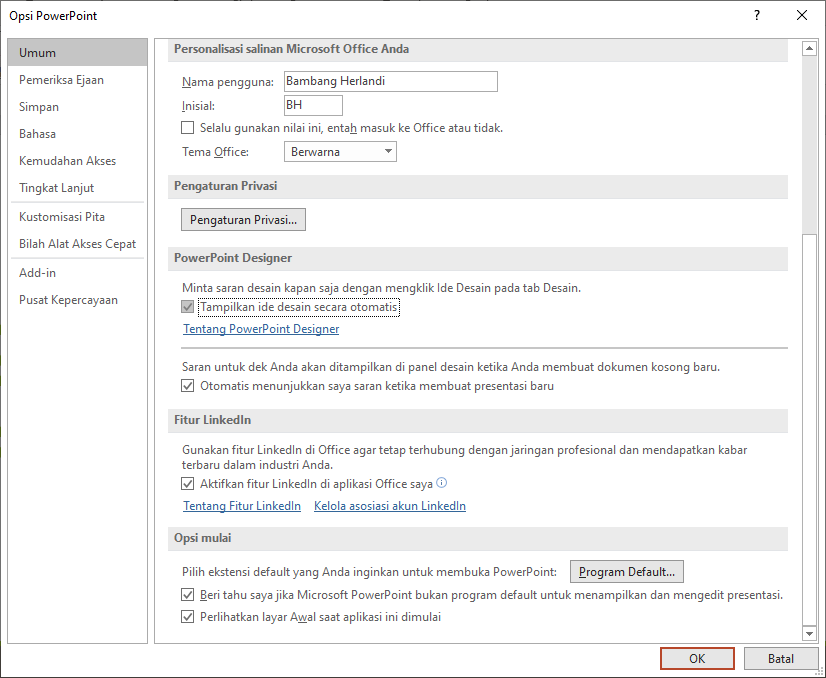
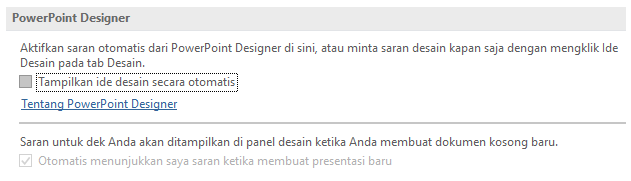
Jasa Pembuatan Presentasi dan Desain PowerPoint
Membuat slide presentasi yang menarik sangat penting untuk menarik minat audiens dan membantu kita untuk menyajikan informasi yang lebih jelas sehingga mempermudah pencapaian yang kita harapkan. Selain untuk kebutuhan bisnis, desain PowerPoint juga digunakan sebagai media pembelajaran guna membantu mempermudah dan mempercepat proses belajar.
Buat kalian yang bingung dengan cara membuat desain PowerPoint yang menarik, sekarang ada banyak jasa untuk membuat PowerPoint yang bisa membantu kita untuk membuat presentasi PowerPoint yang menarik. Salah satu penyedia jasa pembuatan presentasi dan desain PowerPoint adalah Fastwork.id.
Menariknya, selain menyediakan jasa buat ppt, freelancer di https://fastwork.id/presentation juga menawarkan jasa editing desain slide presentasi. Artinya, apabila Anda sudah memiliki dokumen presentasi tetapi belum puas dengan desain PowerPoint yang ada, maka segera hubungi kami untuk mendapatkan jasa pembuatan presentasi PowerPoint terbaik. Desain presentasi murah bisa Anda dapatkan dengan lebih efektif dan efisien bersama Fastwork.id.
Coba dan buktikan sendiri sekarang juga! (pbb)

Tinggalkan Balasan